Comment supprimer l'application Zoom de votre téléphone et de votre PC
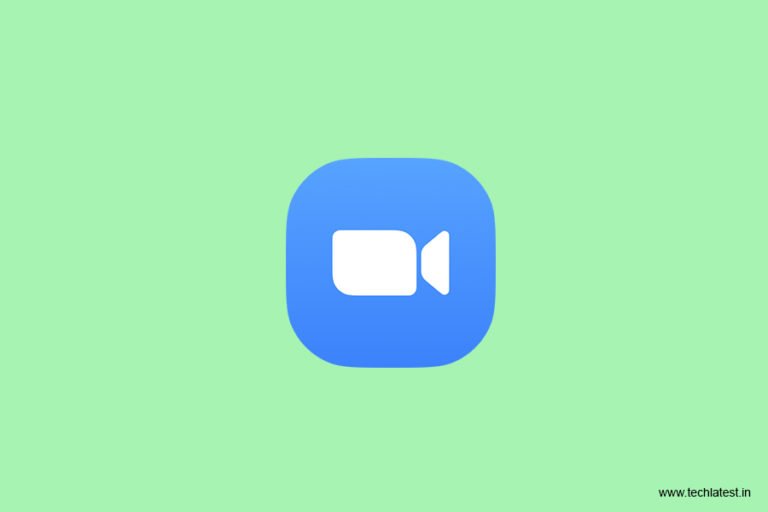
TL;DR
Supprimez Zoom de vos appareils si vous préférez une alternative plus sûre ou si vous n’utilisez plus l’application. Les étapes diffèrent selon la plateforme : Android, iPhone, Windows et macOS. Sauvegardez vos données, déconnectez-vous et révoquez les autorisations avant de désinstaller.
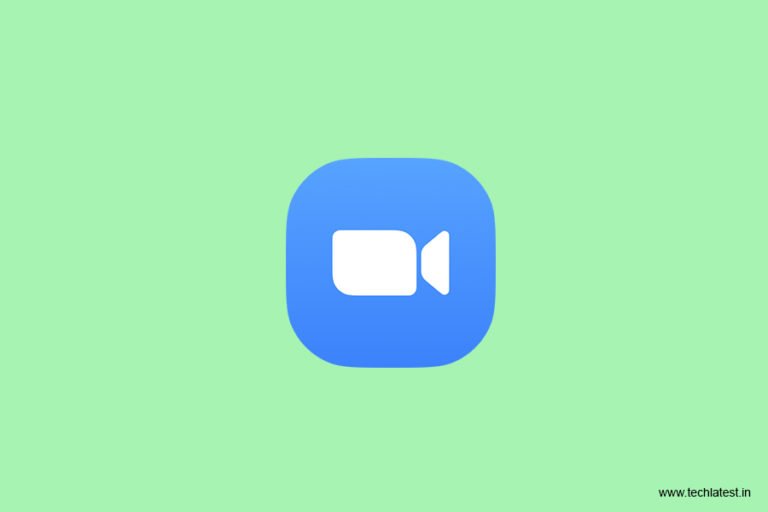
Pour des raisons de confidentialité, l’utilisation de Zoom a été remise en question et, dans certains cas, restreinte par des organisations. L’augmentation rapide des utilisateurs pendant la pandémie a aussi exposé des problèmes comme le « ZoomBombing », où des personnes perturbent des réunions publiques via des liens partagés. Si vous avez choisi de passer à une autre solution ou si vous devez respecter une politique de sécurité, suivez ce guide pour supprimer Zoom sur vos appareils.
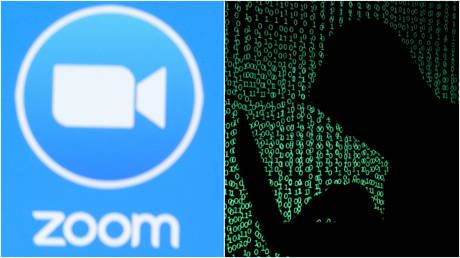
Consultez aussi notre article sur l’évolution de Zoom et les alternatives recommandées.
Pourquoi supprimer Zoom maintenant
- Confidentialité : certaines versions ont soulevé des inquiétudes liées au chiffrement et au partage des métadonnées.
- Sécurité : le « ZoomBombing » et d’autres vecteurs d’abus ont ciblé des réunions publiques.
- Conformité : certaines entreprises ou administrations exigent des alternatives.
Important : supprimer l’application ne révoque pas automatiquement les autorisations accordées par des comptes tiers (Google, Microsoft). Pensez à révoquer les accès OAuth et à changer vos mots de passe si nécessaire.
Comment supprimer Zoom — instructions étape par étape
Android (Téléphone ou tablette)
- Ouvrez Paramètres.
- Tapez sur Applications ou Applications et notifications (selon le modèle).
- Recherchez Zoom dans la liste d’applications installées.
- Si l’application est en cours d’exécution, appuyez sur Forcer l’arrêt, puis sur Stockage et supprimez les données.
- Appuyez sur Désinstaller et confirmez.
Remarque : sur certains appareils, vous pouvez aussi appuyer longuement sur l’icône Zoom depuis le tiroir d’applications et faire glisser vers Désinstaller.
iPhone (iOS)
- Ouvrez Réglages > Général > Stockage iPhone.
- Attendez le calcul de l’espace; la liste des apps apparaîtra.
- Recherchez Zoom et tapez dessus.
- Choisissez Supprimer l’app et confirmez.
Astuce : vous pouvez aussi supprimer l’app depuis l’écran d’accueil en maintenant l’icône et en sélectionnant Supprimer l’app.
Windows (PC)
- Ouvrez le menu Démarrer et tapez Panneau de configuration, puis ouvrez-le.
- Allez dans Programmes > Programmes et fonctionnalités.
- Recherchez Zoom Meetings dans la liste.
- Sélectionnez-le puis cliquez sur Désinstaller.
- Suivez l’assistant pour terminer la suppression.
Conseil : redémarrez le PC après la désinstallation pour vous assurer que les services résiduels sont arrêtés.
macOS (MacBook, iMac)
- Ouvrez le Finder puis sélectionnez Applications dans la barre latérale.
- Recherchez Zoom.us ou Zoom et sélectionnez l’application.
- Faites glisser l’icône vers la Corbeille ou faites un clic droit > Placer dans la Corbeille.
- Ouvrez la Corbeille et videz-la pour supprimer définitivement l’application.
Option avancée : supprimez aussi les fichiers de configuration restants dans ~/Library/Application Support/ ou ~/Library/Preferences/ si vous souhaitez un nettoyage complet.
Checklist avant et après la désinstallation
- Sauvegarder les enregistrements locaux et les contacts si nécessaire.
- Se déconnecter de votre compte Zoom et supprimer l’appareil dans les paramètres du compte (via le site web).
- Révoquer les autorisations OAuth attribuées à Zoom depuis Google, Microsoft ou autres fournisseurs.
- Changer le mot de passe du compte Zoom (et activer l’authentification à deux facteurs si vous comptez conserver le compte).
- Vérifier les agendas partagés pour supprimer les invitations automatiques ou intégrations.
Alternatives recommandées (selon la priorité : confidentialité / compatibilité)
- Jitsi Meet — open source, respect de la vie privée.
- Signal Appels vidéo — bon chiffrement de bout en bout pour petites réunions.
- Microsoft Teams — intégré aux organisations utilisant Microsoft 365.
- Google Meet — pratique si vous utilisez Google Workspace.
Choisissez l’alternative qui correspond à vos besoins : chiffrement, intégration d’entreprise, taille des réunions, ou coût.
Bonnes pratiques de sécurité après suppression
- Révoquez les jetons et licences inutilisés sur les consoles d’administration.
- Surveillez les e‑mails liés au compte Zoom pour détecter des activités suspectes.
- Appliquez les politiques de réunion sécurisées sur la nouvelle plateforme (salle d’attente, mot de passe, restreindre le partage d’écran).
Important : la suppression locale n’empêche pas le compte Zoom d’exister en ligne. Pour une suppression complète du compte, connectez-vous au portail web de Zoom et demandez la suppression du compte.
Procédure pour administrateurs informatiques
- Inventaire : recensez les installations Zoom sur les terminaux gérés.
- Communication : informez les utilisateurs des changements et des alternatives prises en charge.
- Automatisation : déployez des scripts ou outils MDM pour supprimer l’application à l’échelle.
- Post-action : révoquez les intégrations et mettez à jour les politiques d’accès réseau.
Mini méthode rapide pour un déploiement propre (SOP)
- Préavis aux utilisateurs (72 h) expliquant la raison et la date.
- Sauvegarde des données critiques (enregistrements, contacts).
- Déploiement MDM/Script de désinstallation sur les appareils gérés.
- Vérification et rapport : lister les appareils restants avec Zoom.
- Révocation des autorisations OAuth et nettoyage des comptes.
Glossaire rapide
- OAuth : protocole d’autorisation utilisé pour lier des comptes (Google, Microsoft) à Zoom.
- ZoomBombing : intrusion non autorisée et perturbatrice lors d’une réunion Zoom.
Résumé
Supprimer Zoom est simple mais implique des étapes préparatoires pour protéger vos données et vos accès. Sauvegardez, déconnectez et révoquez les autorisations, puis suivez la procédure adaptée à votre appareil. Pour les organisations, préférez un plan coordonné via MDM et communication aux utilisateurs.
- Vérifiez les sauvegardes avant suppression.
- Révoquez les accès OAuth après désinstallation.
- Choisissez une alternative selon vos priorités de confidentialité et d’intégration.
Lire aussi
- Top 5 des meilleures alternatives à Zoom pour les appels vidéo
- Des comptes Zoom en vente sur le dark web : que faire
- Comment Zoom peut exposer des identifiants Windows et comment s’en protéger
Matériaux similaires

Installer et utiliser Podman sur Debian 11
Guide pratique : apt-pinning sur Debian

OptiScaler : activer FSR 4 dans n'importe quel jeu
Dansguardian + Squid NTLM sur Debian Etch

Corriger l'erreur d'installation Android sur SD
